
常常出差洽公,或是四處旅行的人,外出必備的用品裡一定少不了行動電源這項產品,想想一身的行頭, 手機 / 平板 / 數位相機等等,哪一個不是吃電的怪獸,如果再專業一點的 3C 狂出門,除了行動電源之外,讀卡機,Wifi 轉接器更是不能少的二個貼身小物,畢竟開開心心拍完照後,就是要趕快上傳到電腦或是手機上,分享給大家看,進到了飯店後,如果碰上沒有提供 Wifi 的服務,那也蠻麻煩的,所以帶個 Wifi 轉接器,把房間裡的有線網路轉成無線網路,讓身旁的手機,平板,Notebook 上網也是很重要的事 XD 所以如果你是個和耶魯熊一樣的 3C 狂,那 ......... 行動電源 X 2 + 讀卡機 + Wifi 轉接器,就是隨身帶著走了 ......

不過前陣子耶魯熊發現了一個好東西吶!!!! 它是一個 4 合 1 的隨身小寶貝,集合了「無線路由器 (Wifi 轉接)」/「行動電源 ( 使用 Samsung 電芯 )」/「無線碟」/「SD 卡 Wifi 無線分享」四大功能,哇~看起來真的超棒的!!! 耶魯熊出門必帶的三樣隨身小物的功能都到齊之外,還硬生生多了無線碟的功能可以用,真是太棒了~!
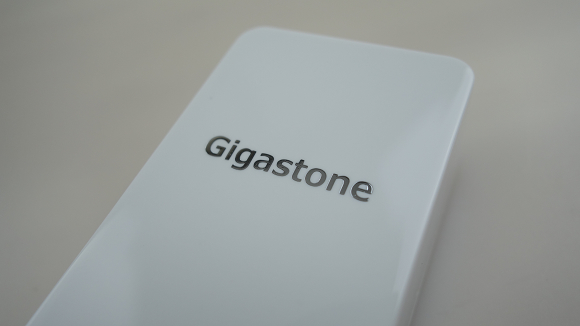
這台 SmartBox A4 是由國內的 Gigastone ( 立達國際 ) 所設計生產的產品,立達國際是一家專精於快閃記憶體、USB 隨身碟及 eMMC、行動電源及無線儲存裝置類產品的研發公司,曾經於 2012 年 5 月進入天下雜誌的「一千大製造業排行榜第 320 名」及「製造業成長最快公司第 9 名」,是家相當活力飽滿的公司,如果大家有興趣的話,也可以連到 Gigastone 的官方網站:http://www.gigastone.com.tw/ 做更深入的了解
▼ 外觀介紹 ▼

SmartBox A4 把所有的輸入 / 輸出介面都設置在底部,在這裡我們可以看到連接網路線用的 RJ-45 介面,二個 USB 連接介面,分享支援 2000mA 及 500mA 的電力輸出,而在 500mA 輸出介面還支援了 USB 的隨身碟,充電的部份走的是 MicroUSB 介面,在目前 USB 充電器四處都有的情境下,要讓 SmartBox A4 隨時可以充電不是一件難事了,而右下方的 RESET 鈕則可以重置所有的設定,把 SmartBox A4 回復到出廠時的設定,如果忘了密碼的話,這是個不錯的選擇 XD

SD 讀卡機的位置在 SmartBox A4 頂部,耶魯熊試過自己手上的 64GB 卡使用完全沒問題,官方資料更標明了可以支援到 2TB SDXC 規格的記憶卡!! 如果使用的是 MicroSD 卡,或是 Mini SD 卡,只要透過相關的轉接卡,就一樣能順利使用了
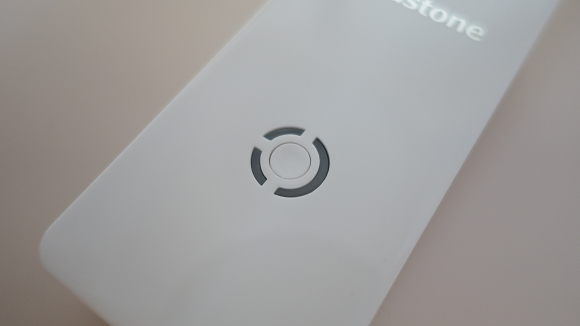
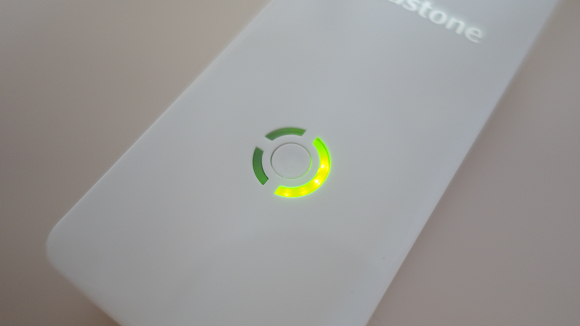
SmartBox A4 的操作其實非常的簡單,在白色鋼琴烤漆的機身上,唯一一個按鈕就是唯一的操作方式,只要打開電源後,其他的設定及使用都是透過手機上的 App 來操作,非常的人性化

背面也貼心的把電源鍵週圍的三個環狀指示燈代表的意義直接印上,耶魯熊第一次使用時,完全不需要拿出說明書,只要看一下背後的燈號說明,就知道目前 SmartBox A4 的狀態了


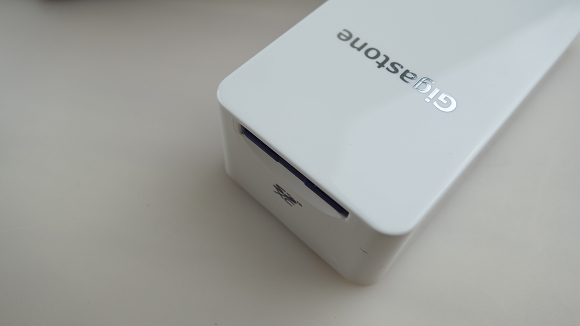
SD 卡在插入 SmartBox A4 後,是完全沒入的,不會留一小截在外面,而底部 500mA 的 USB 介面,也可以支援各種 USB 隨身碟,甚至是 USB 外接硬碟都可以支援喔

盒內配件只有一份多語系的使用說明書及一條 USB 傳輸線,讓我們可以在充電時使用,簡單的配件耶魯熊還蠻認同的重視環保的概念

值得特別一提的是為了配合 SmartBox A4 的白色鋼琴鏡面烤漆,附贈的 USB 充電線竟然也是走同樣的白色鋼琴鏡面烤漆風格,這點耶魯熊就要大大的讚賞一下了,因為傳輸線這個配件,一般廠商都不會下太大的功夫,所以當耶魯熊看到 Gigastone 有把心思放在傳輸線上時,真的是非常的開心 ^^
▼ SmartBox A4 行動電源變身介紹 ▼

為了測試 SmartBox A4 充電能力,耶魯熊找了幾台行動裝置來測試 SmartBox A4 當一個行動電源稱不稱職

首先上場的是 hTC Butterfly S,在接上 SmartBox A4 後,進到設定中,我們可以看到充電部份是沒有問題的,而且是以「AC」模式在充電,不是「USB」模式,「AC」模式充電速度會比「USB」模式快上不少

再來測試的是 Samsung Tab 7.7 這台耶魯熊心目中三星平板的經典之作!! 用過三星平板的人都知道,一般市售的行動電源會有不小的機率無法正常的充電的情況,不過這次使用 SmartBox A4 來充電,安全過關 PASS !!

接著耶魯熊拿出那台古董 iPAD Mini 來做測試,使用原廠的傳輸線,從 SmartBox A4 上的 2000mA USB 介面連接到 iPAD Mini 上
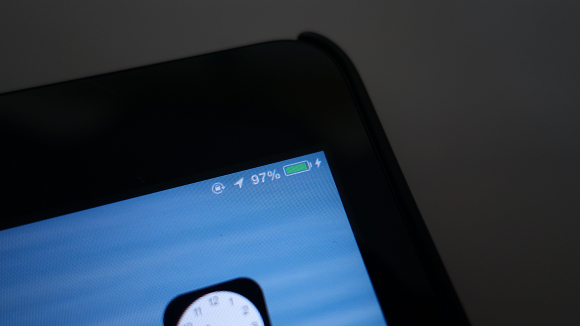
果然 SmartBox A4 順利供電給 iPAD Mini 使用,看來在行動電源這個功能上, SmartBox A4 可以順利勝任耶魯熊的 3C 小物了 ...
▼ 連接 SmartBox A4 下載專用 App 安裝 ▼

在 SmartBox A4 的外盒上有二組 QRCode 碼,拿出手機使用 QRCode 讀取程式讀取一下

就會自動進入 SmartBox A4 在 Google Play 上專用 App 的下載頁面,只要我們按一下「安裝」就可以完成啦,真的是快速又方便!!

開啟 SmartBox A4 後,我們拿起手機進到 Wifi 設定裡,會看到一個「Smartbox_XXXXXX」的無線基地台可以連接,這就是 SmartBox A4 所提供的無線連線 SSID,預設是沒有密碼保護的,不過別擔心,我們先點選它連上去,等等耶魯熊就會教大家在哪裡可以做設定 ^^
▼ 第一次使用設定大全 ▼
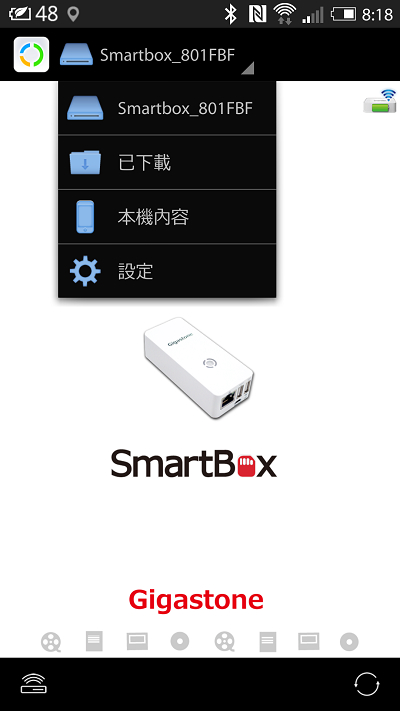
進入剛剛安裝好的專用 App 裡,點選一下「Smartbox_XXXXXX」後會出現下拉選單,在這邊可以觀看 SmartBox A4 上的儲存檔案,而設定的進入按鈕也是在這裡,先讓我們點選一下「設定」開始進入設定頁面
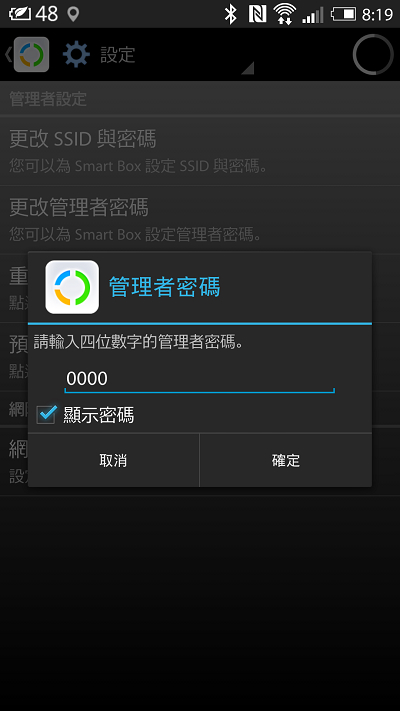
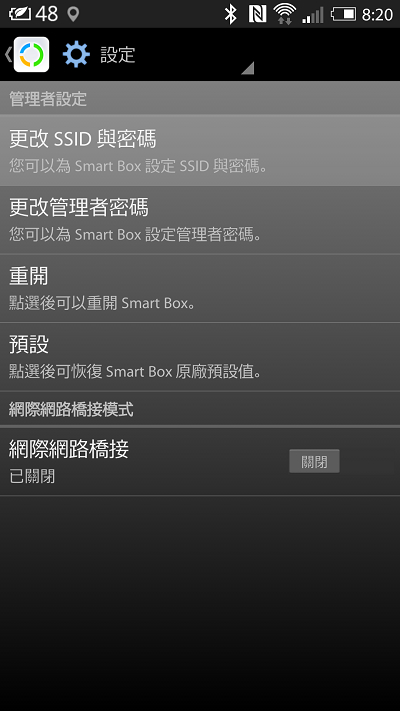
進入設定頁面時,會需要輸入一個管理者密碼,預設的密碼是「0000」記得進入後要先去修改這個管理者密碼喔,進入我們所看到的設定選項,就是 SmartBox A4 所有的設定了,在這裡可以修改 Wifi 連接的 SSID 和密碼,修改管理者密碼,重開 SmartBox A4 ,把 SmartBox A4 恢復成出廠值,也可以透過「網際網路橋接」的設定,讓 SmartBox A4 變成一台 Wifi 橋接器喔
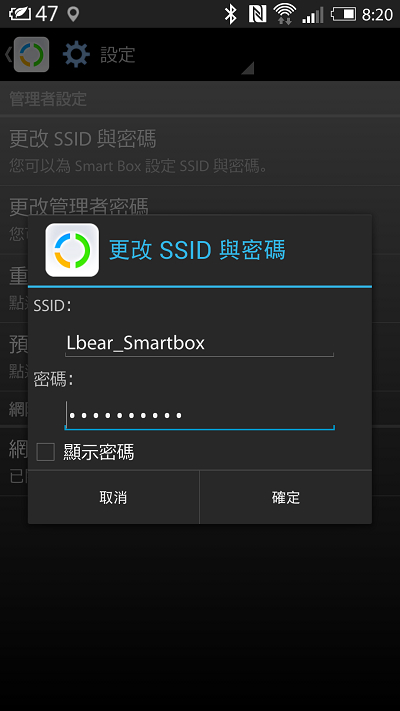
更改 SSID 及密碼時,要記得 SSID 不要使用中文!!! 中文的 SSID 會讓不少裝置無法正常連接
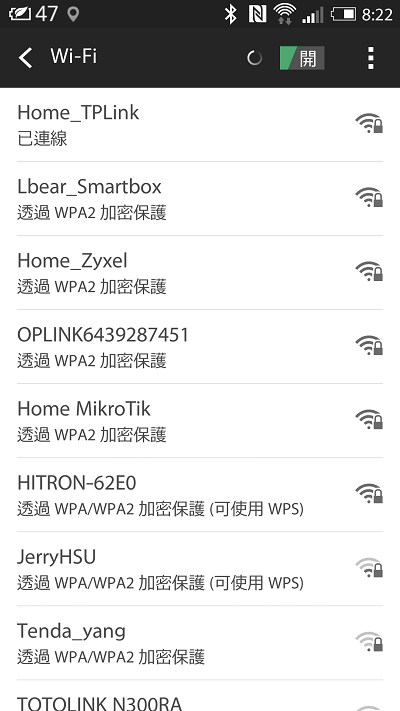
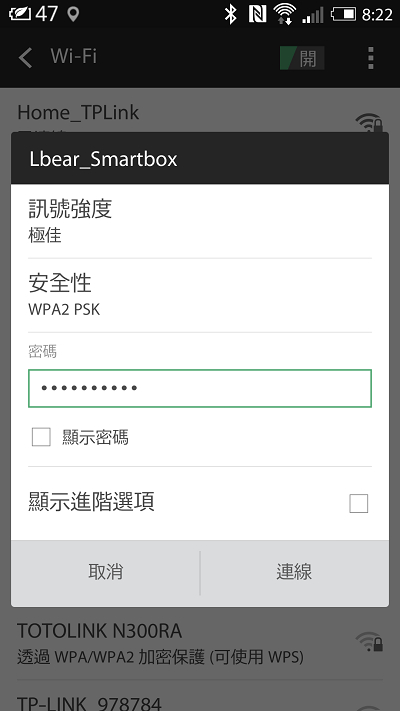
更改完 SSID 和密碼後,再次進到手機設定的 WIFI 裡,就可以看到剛剛設定的 Wifi SSID 出現了 ( 耶魯熊設的是 Lbear_Smartbox ),並且按下連接後,也會要求輸入密碼,不再像預設時不需密碼就能連接
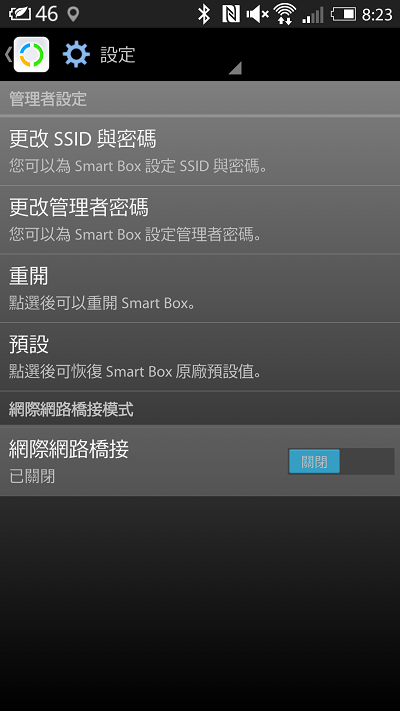
當我們的行動裝置連接上 SmartBox A4 時,如果 SmartBox A4 還沒透過網路線連上網的話,連帶所有的行動裝置也都無法連上網的,而 SmartBox A4 除了透過網路線連接網際網路外,還可以透過連接其他無線 AP 的方法,來讓連接著的裝置都能連上網際網路喔,我們先點選「網際網路橋接」後打開它
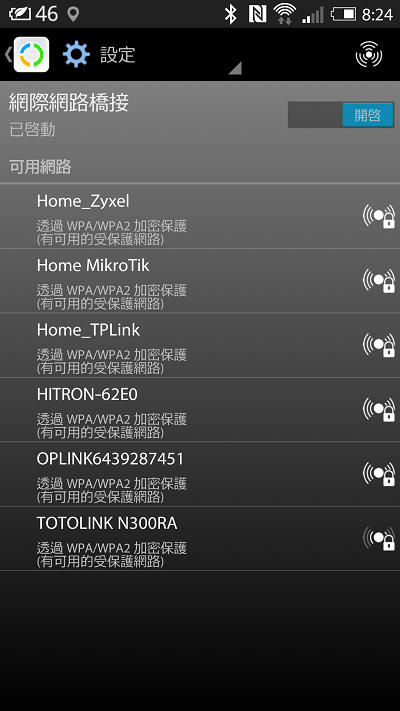
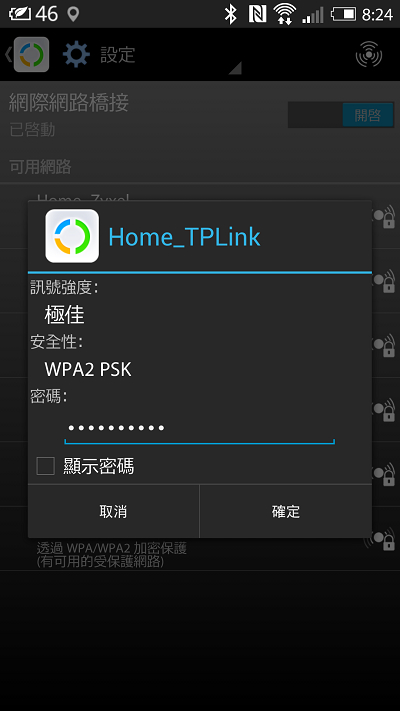
這時候 App 會列出目前 SmartBox A4 所偵到的所有無線 AP SSID,我們只要挑選一個要使用的點選後,再輸入正確的密碼
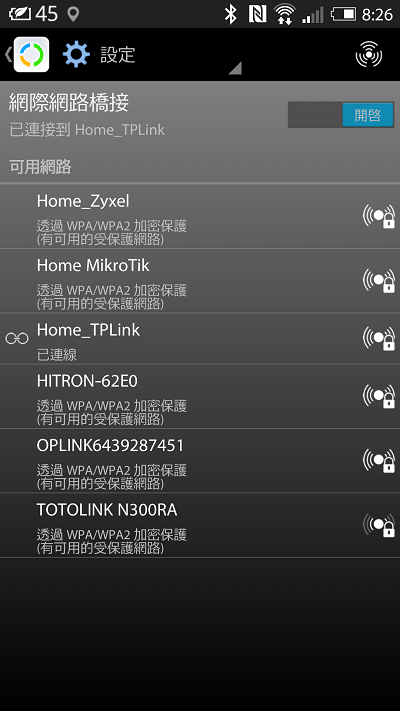
就會看到在剛剛我們所點選的 Wifi SSID 下出現了「已連線」的提示
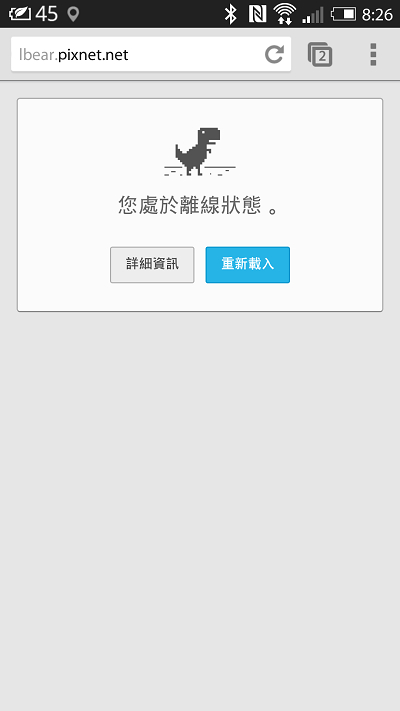
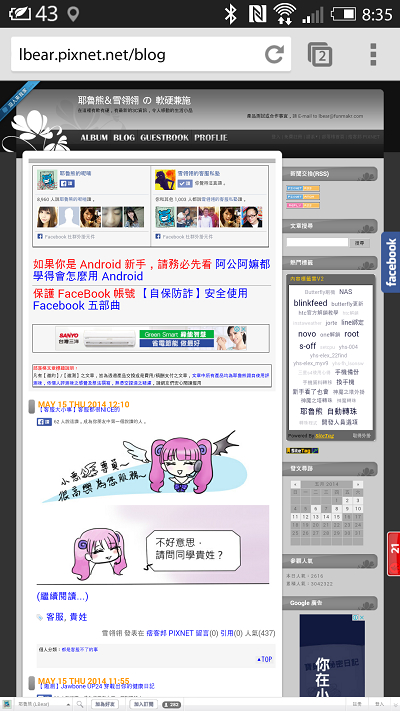
再次打開手機上的瀏覽器,這時就看到原本無法連線的瀏覽器,已經能順利連上網路開啟「耶魯熊&雪翎翎 の 軟硬兼施」部落格了 CCCC
▼ SmartBox A4 上的檔案管理及串流播放 ▼
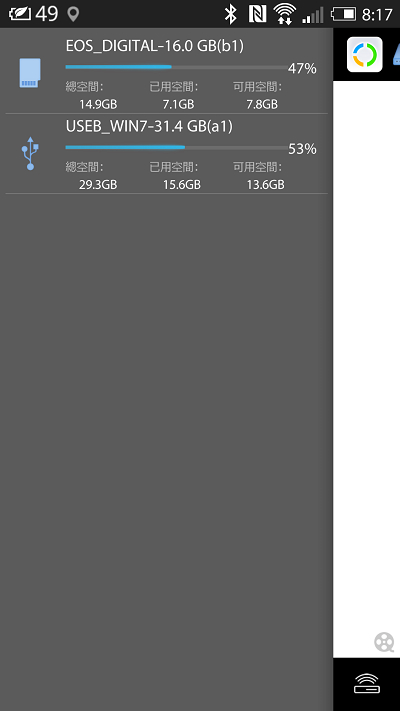
SmartBox A4 除了可以當行動電源,可以當 Wifi 轉接器之外,還可以是一個非常方便的無線多媒體中心耶! 還記得 SmartBox A4 除了可以使用 SD 卡外,還可以讀取 USB 隨身碟嗎,我們就可以把要分享給大家看的影片 / 照片放到 SD 卡或是 USB 隨身碟裡
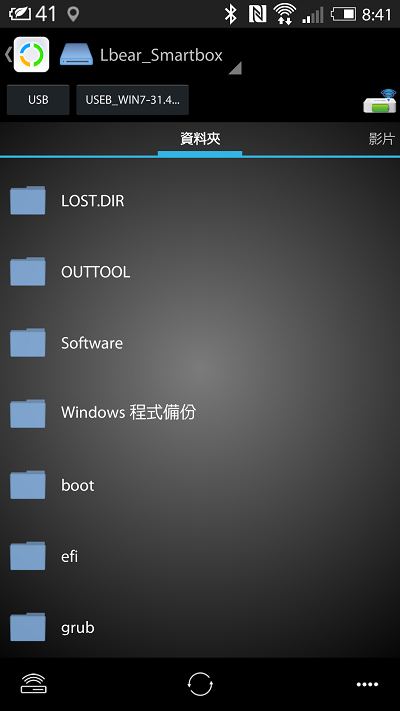
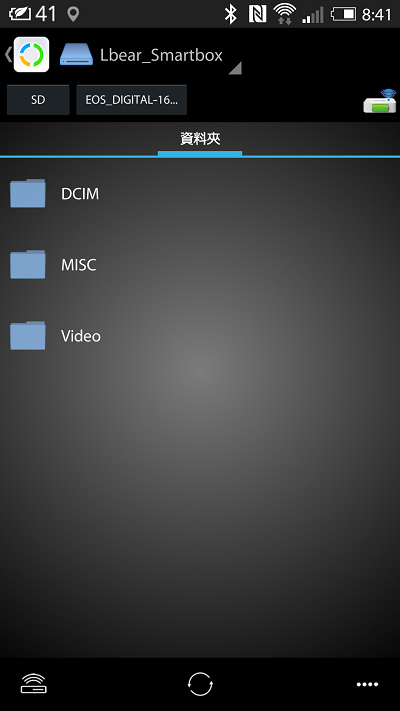
專用 App 裡的檔案瀏覽功能,可以切換要讀取 SD 卡或是 USB 隨身碟,進入後再到存放媒體的目錄中
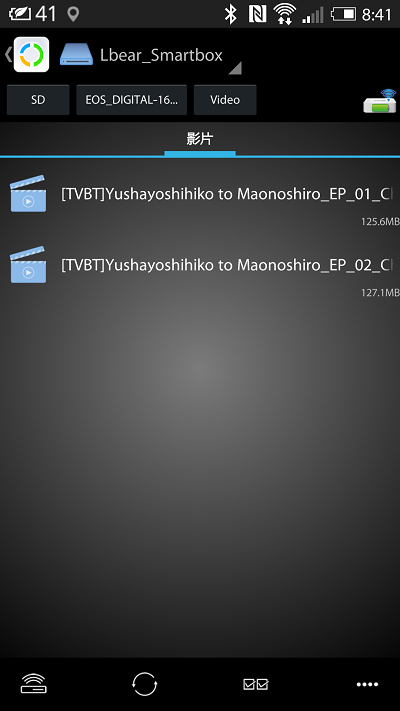
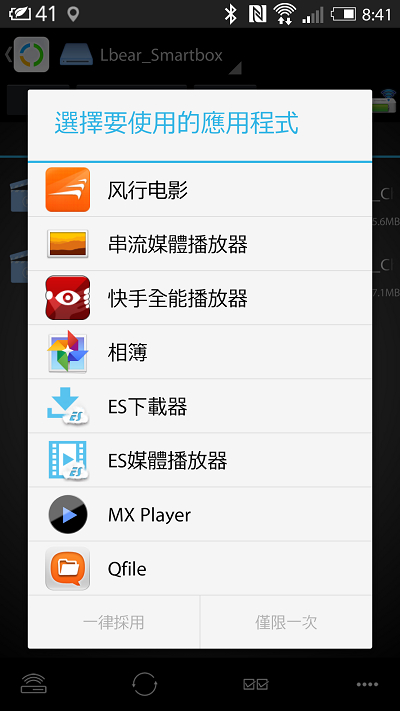
直接點選要播放的媒體檔案,就可以直接觀看了喔,像耶魯熊點選了影音檔案,這時手機就會出現提醒要使用哪套多媒體播放程式來播放,這時只要選擇一個自己常用的播放程式就可以播放啦

讚讚讚!!!直接串流播放~!! 完全沒問題,真的是超級方便的功能 !!!
▼ 拍照立即傳 ▼
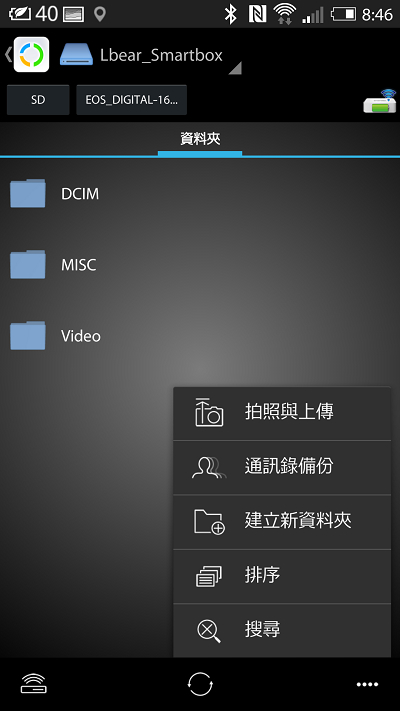
雖然說帶著 SmartBox A4 出門後,可以把手機的設憶卡拿下來,放到 SmartBox A4 上面再分享出來給朋友們觀看白天出去玩時拍下來的精彩照片,但是記憶卡拔來拔去的也蠻麻煩的,要是拍照的當下,可以即時上傳到 SmartBox A4 裡該有多好呢!? 哈哈哈!! 沒想到還真的有這個功能耶 !!!在瀏覽 SD 卡或是 USB 隨身碟時點選一下右下方的「…」選單鈕,這時可以看到除了建立資料夾、排序、搜尋這些基本的功能外,還有一個「通訊錄備份」及「拍照與上傳」二個特別的功能,使用通訊錄備份後,可以把手機/平板裡的連絡人備份下來,而點選「拍照與上傳」後


哇!!!! 出現拍照時的畫面了耶 !!! 耶魯熊連忙按下快面鍵,拍張照來試看看,拍好照片後,程式會再和我們確認一次這張照片是不是我們要的,如果確定是我們所要的,就按下中間下方的勾做確認
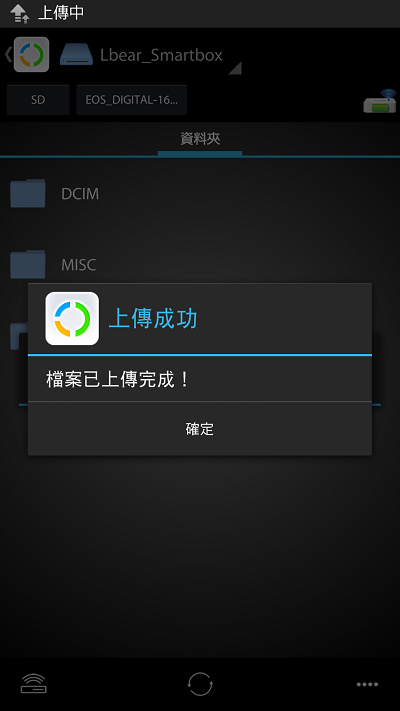
果然看到 App 上立即出現「檔案己上傳完成」的訊息了,看來是把剛剛拍下來的照片自動上傳到 SmartBox A4 中了~!
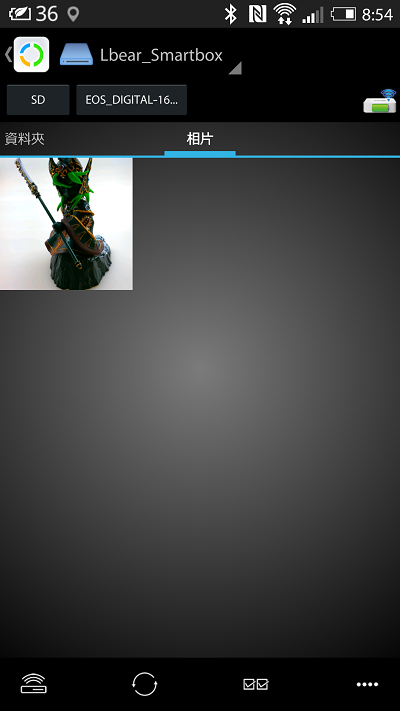

我們趕快打開 SmartBox A4 App,再點一下「相片」的頁籤,酷!!! 剛剛拍的照片果然上傳到 SmartBox A4 裡了,直接點選下去就能看到了喔!! 這功能好方便啊~!
▼ 外觀介紹 ▼
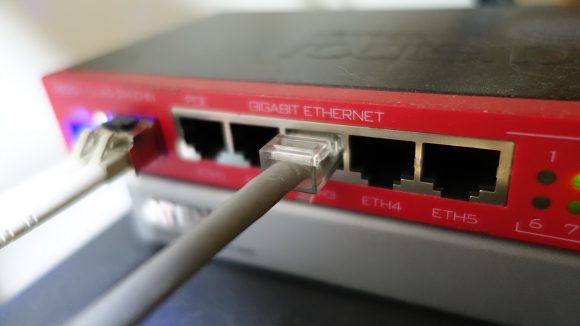
當我們投宿飯店時,不一定每飯店都有提供 Wifi 使用,但現在的飯店,只要不是 .................. 百年沒重新裝簧過的鬼屋外 XDD,都可以在牆上找到網路孔,用來接上網路線給住宿的旅客 NoteBook 使用,但是手機 / 平板並沒有辦法插上網路線呀~!!!!別擔心,我們就拿起飯店裡的網路線,找一端先連接上飯店裡的網路孔座上

另一端不用懷疑,直接連接到 SmartBox A4 上的 RJ-45 網路孔座上,剛接上去時網路孔上方的二個指示燈會亮起來,有亮起來就代表這個網路孔大約有九成的機會是可以使用的
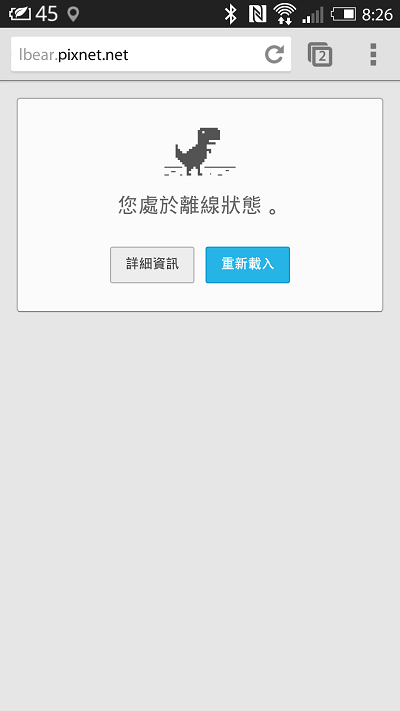
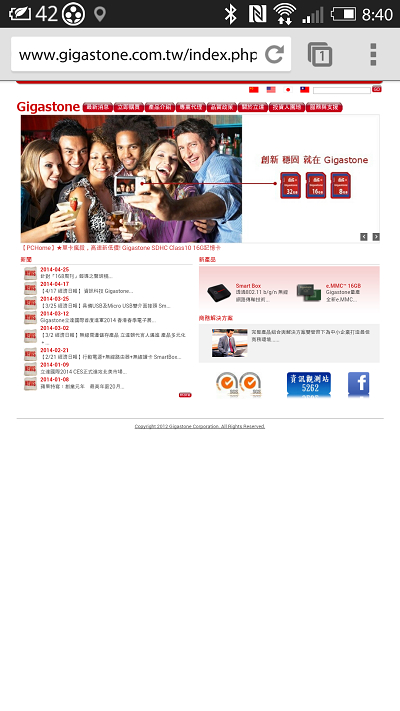
接上網路線後約一到二分鐘後,我們再開啟手機裡的瀏覽器,哇~!! 原本沒辦法連線的瀏覽器就這樣順順利利的連接上網路了,大家有注意到嗎!? 從頭到尾耶魯熊就只有把一條網路線分別接到 SmartBox A4 上及飯店的網路孔中,之後沒有再做任何的設定了,是不是很簡單又很方便呢!? XDD
熊後語:
這次拿到這個產品,真的是讓耶魯熊用的超級開心的,上周和朋友出去聚餐時,耶魯熊就是利用 SmartBox A4 把拍下來的照片立即分享給朋友們,再加上它有雙 USB 介面,可以同時對二台裝置充電,真的是外出旅遊出差的一定要傳好好的隨身寶呀~!




 留言列表
留言列表